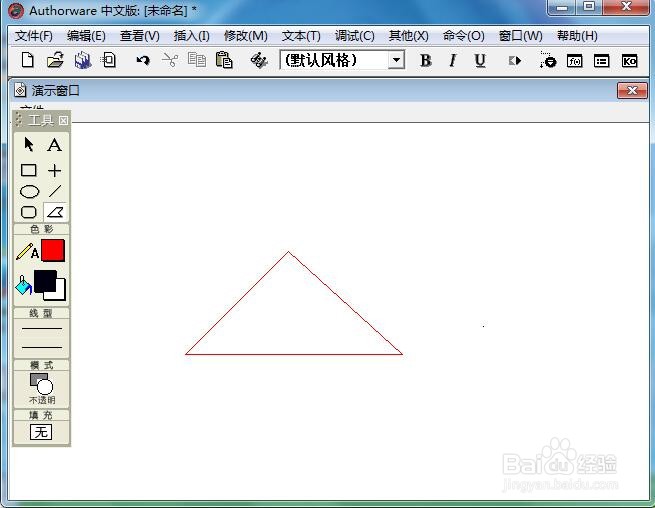1、打开Authorware 7.0,进入其主界面;

2、点击选中显示图标,将它拉到流程线上;
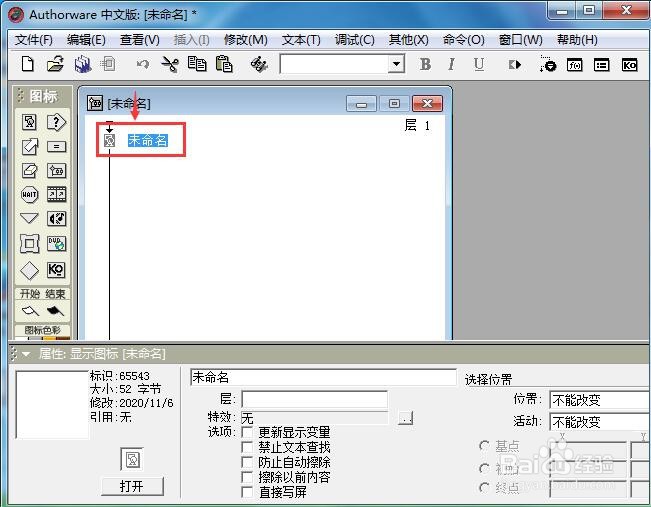
3、双击显示图标,打开工具箱;

4、选中多边形工具;

5、点击描边颜色,选择红色;
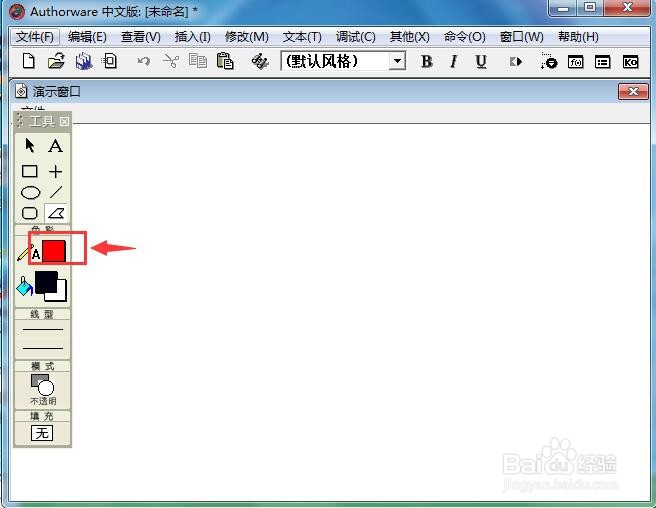
6、按下鼠标左键不放,在锿洞斜嗤演示窗口画出一条直线后点击鼠标左键,再继续画好其他两条边,画最后一条边时,终点与第一条直线的起点重合后,双击鼠标左键,结束绘制;
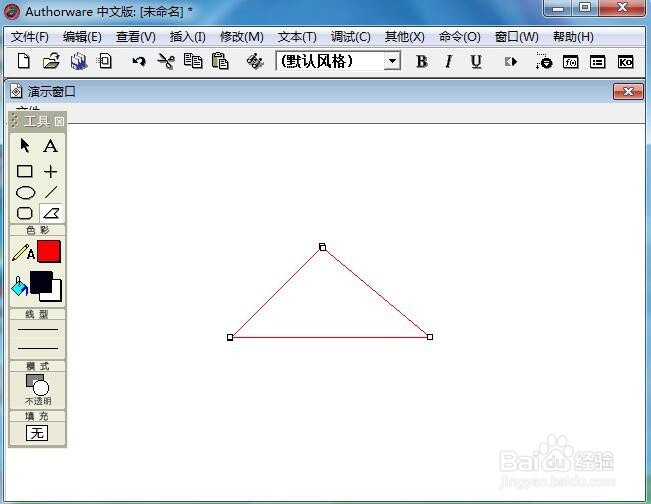
7、我们就在Authorware 中创建好了一个红色三角形。
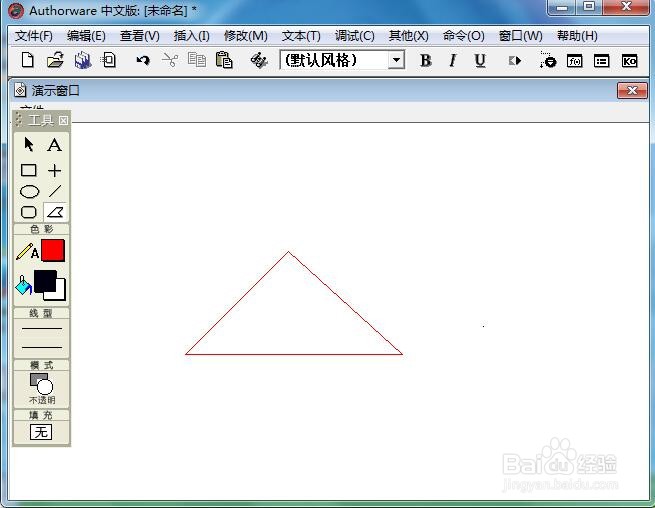
时间:2024-10-22 03:37:24
1、打开Authorware 7.0,进入其主界面;

2、点击选中显示图标,将它拉到流程线上;
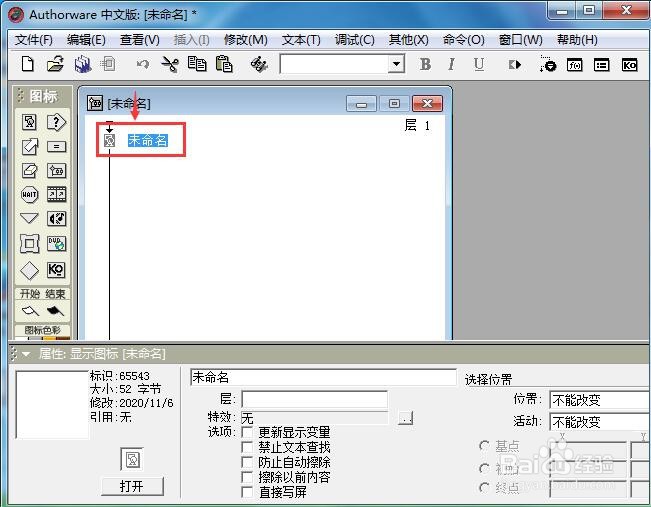
3、双击显示图标,打开工具箱;

4、选中多边形工具;

5、点击描边颜色,选择红色;
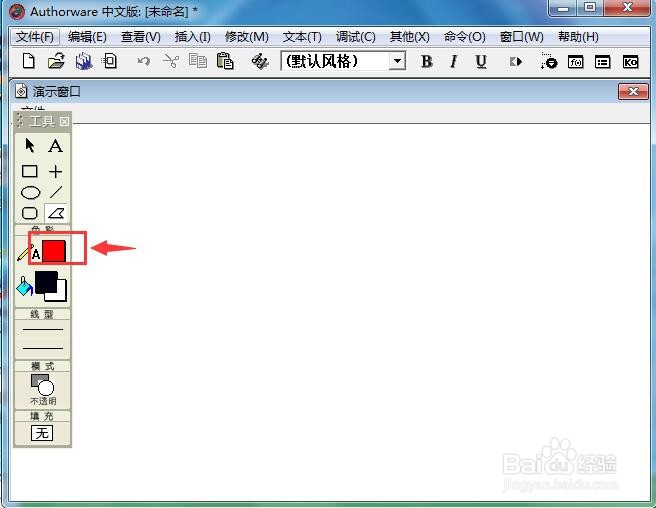
6、按下鼠标左键不放,在锿洞斜嗤演示窗口画出一条直线后点击鼠标左键,再继续画好其他两条边,画最后一条边时,终点与第一条直线的起点重合后,双击鼠标左键,结束绘制;
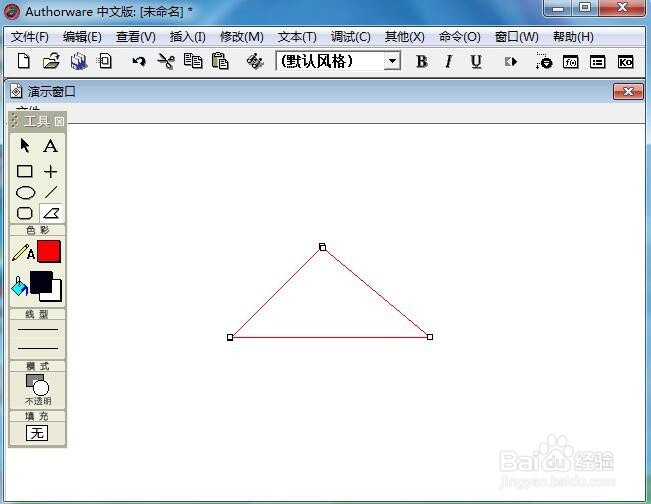
7、我们就在Authorware 中创建好了一个红色三角形。